Kolekcie
Na scéne môže byť veľa objektov: Typická fáza scény sa skladá z nábytku, rekvizít, svetiel a kulís. Blender vám pomôže udržať všetko usporiadané tým, že vám umožní zoskupovať podobné objekty. Objekty môžu byť zoskupené bez akéhokoľvek druhu transformačného vzťahu (na rozdiel od rodičovstva). Kolekcie sa používajú iba na logické usporiadanie vašej scény alebo na uľahčenie jednokrokového pripojenia alebo prepojenia medzi súbormi alebo medzi scénami.
Karta Kolekcie
Referencia
- Ponuka
Obmedzenia
- Vyberateľné
Prepína možnosť výberu objektov z okna 3D záberu. To je užitočné, ak ste niečo umiestnili do scény a nechcete to náhodne vybrať pri práci na niečom inom.
- Zakázať v prekreslení
Povolí/zakáže viditeľnosť kolekcie v prekresleniach.
- Zadržať
Objekty vnútri tejto kolekcie vytvoria v aktívnej vrstve zobrazenia zadržanie/masku.
- Len nepriame
Objekty v tejto kolekcii sa na výslednom obrázku podieľajú len nepriamo prostredníctvom tieňov a odrazov.
Vytvorenie inštancie
- Posun inštancie X, Y Z
Použije priestorový posuv inštančných kolekcií od počiatku pôvodného objektu.
Čiarová grafika
- Použitie
How to use this collection in Line Art.
- Zahrnúť
Generate feature lines for this collection.
- Len pohlcované
Only use the collection to produce occlusion.
- Vylúčiť
Don’t use this collection in Line Art.
- Len priesečník
Only generate intersection lines for this collection.
- Bez priesečníka
Include this collection but do not generate intersection lines.
- Collection Mask
Use custom intersection mask for faces in this collection. Intersection masks can be used by the Line Art modifier to filter lines. See Collection Masks for more information.
- Maska
Intersections generated by this collection will have this mask value.
Panel Kolekcie
Referencia
- Režim
Režim objektu
- Panel
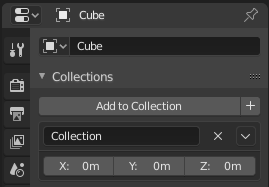
Panel Kolekcie.
Všetky kolekcie, ku ktorým bol objekt priradený, sú uvedené v časti Vlastnosti .
- Pridať do kolekcie
Pridá vybraný objekt do kolekcie. Vyskakovacie okno umožní určiť kolekciu, do ktorej ho chcete pridať.
- Nový
+ Vytvorí novú kolekciu a pridá do nej vybraný objekt.
- Názov
Pre premenovanie kolekcie jednoducho kliknite do poľa názvu kolekcie.
- Odstrániť
X Pre odstránenie objekt z kolekcie, vyhľadajte názov kolekcie, z ktorej chcete objekt odstrániť a kliknite na tlačidlo „X“ napravo od názvu kolekcie.
- Špeciálne
Zrušiť prepojenie kolekcie, Vybrať kolekciu, Nastaviť posuv kurzora
- Posuv
Použije priestorový posuv inštančných kolekcií od počiatku pôvodného objektu.
Viď aj
Pripojenie alebo prepojenie kolekcií
Ak chcete pridať kolekciu z iného blend-súboru, prečítajte si túto stránku. V súhrne vyberte blend-súbor a potom kolekciu.